Hoofdstuk 3 Hardware
3.3. Moederbord, slots en bussen
 3.3.1. Moederbord
3.3.1. Moederbord
Het moederbord is een grote
printplaat, meestal vastgeschroefd aan de onderkant van de
computerkast. Op dit moederbord bevindt zich de processorvoet, de plaats voor het
intern geheugen, de aansluitingen voor insteekkaarten (slots) en stekkers
voor de aansluiting van de voeding.
Je vindt er ook connectors voor aansluitingen met randapparatuur.
De meeste fabrikanten van moederborden houden zich aan standaardmaten.
Tot 2004 was het zogenaamde ATX-formaat standaard.
Vanaf 2004 is het BTX-formaat standaard. Op deze moederborden zijn de onderdelen een beetje
anders geplaatst, zodat er een betere koeling mogelijk is. Verder worden een aantal nieuwe technologieën ondersteund,
zoals Serial ATA en PCI-Express.
Hieronder zie je een BTX-moederbord.

Hieronder zie je een foto van een ATX-moederbord.
Als je met de muis op een onderdeel gaat staan verschijnt er een tekstvenstertje met de naam van dat
onderdeel.
En onder de foto zie je ook nog een beschrijving van elk onderdeel, met het bijbehorende nummer.
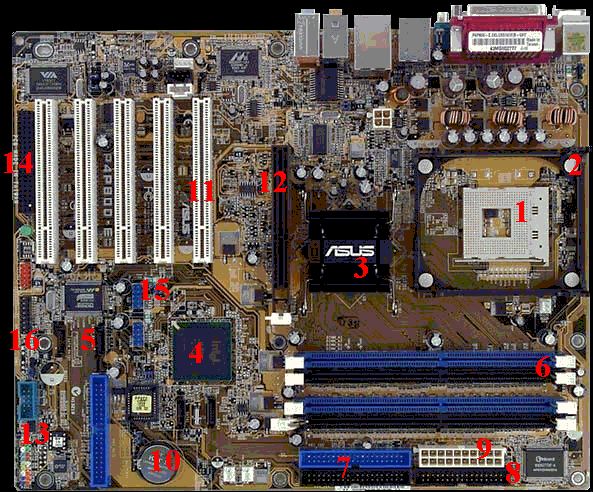
- De voet waarin de processor geplaatst kan
worden (socket voor de Pentium 4)
- Houder voor de ventilator. De ventilator blaast over de processor.
- North bridge, die regelt het verkeer tussen processor en intern geheugen + videokaart over de bussen.
- South bridge, die regelt het verkeer tussen processor (via North-bridge) en PCI en IDE enz. over de bussen
- Serial ATA, voor aansluiting van een snelle harde schijf.
- Twee blauwe en 2 paarse DIMM-sloten waar RAM chips in geplaatst kunnen worden.
- IDE-poort (of parallele ATA) Daarop kan de harde schijf worden aangesloten m.b.v.een IDE-kabel
- IDE-poort voor floppy disk en cdrom; ze kunnen worden aangesloten m.b.v.een IDE-kabel
- ATX Voeding. De voeding zet de 220 Volt van de netspanning om in 3,5 Volt voor de processor.
- Batterij.
- Vijf witte PCI sloten (daarin kunnen uitbreidingskaarten worden geplaatst)
- Een bruin slot: dat is een zogenaamd AGP-slot, voor de grafische kaart
- Com-poort.
- WiFI connector.
- USB.
- Gamepoort.
 3.3.2. Het bussysteem
3.3.2. Het bussysteem
De belangrijke delen van de PC (processor, intern geheugen, de connectoren voor extern geheugen, de poorten voor invoer- en uitvoerapparaten)
zijn onderling verbonden met draden.
Dat zijn de koperdraden die je op de printplaat van het moederbord ziet.
Als er een byte verstuurd moet worden zou dat in principe over één draad kunnen door de 8 bits één voor één te versturen.
Maar het gaat natuurlijk veel sneller als je die 8 bits tegelijk verstuurt over 8 verschillende draden.
Zo'n reeks parallelle draden noemt men een bus.
Met de breedte van de bus wordt het aantal draden
in de bus bedoeld, en dat bepaalt mee de
snelheid waarmee gegevens uitgewisseld kunnen worden.
De processor ontvangt en zendt zijn data dus via bussen. Maar ook de sloten voor uitbreidingskaarten worden bij de bussen gerekend, en ook de
connectoren waar de harde schijf en cdrom enz. op aangesloen kunnen worden.
Zij kunnen worden opgesplitst in 3 soorten:
- De systeembus: die verbindt de processor met het RAM geheugen
- I/O bussen: die de processor verbindt met de andere componenten.
- de verbinding met de opslagmedia.
 3.3.3. De systeembus
3.3.3. De systeembus
De systeembus is de centrale bus, omdat ze de CPU verbindt met het RAM geheugen.
Het wordt ook wel de Local bus of Front Size Bus (FSB) genoemd.
De northbridge is een chip, die het verkeer tussen de processor en het werkgeheugen en de AGP-bus (waar de grafische kaart op werkt) regelt.
Het is een onderdeel van de chipset; dat zijn een aantal chips die het verkeer over de bussen regelen.
De verbinding tussen de systeembus en de I/O-bussen noemt men de southbridge. Deze bridge maakt ook deel uit van de chipset.
Vanaf de Pentium is de breedte van de systeembus 64 bit.
De kloksnelheid van de processor is altijd een aantal keren (dat wordt de multiplier genoemd) maal de snelheid van de front side bus:
kloksnelheid van de processor = fsb * multiplier
Voorbeeld: Bij de Pentium II van 350 Mhz goldt: FSB snelheid 100 Mhz * Multiplier 3,5 = 350
Tegenwoordig liggen processorsnelheden boven de 3 Gigahertz en de FSB-snelheid op 400 Mhz.
De systeembus bestaat uit drie soorten invoer- en uitvoerkanalen.
- a) adresbus
De adresbus zorgt ervoor dat de van de microprocessor afkomstige data op bepaalde geheugenlocaties (geheugenadressen)
van het interne geheugen terecht komen.
Hier is sprake van eenrichtingsverkeer. De adresbus kan bv. 32 bits breed zijn.
- b) databus (of gegevensbus)
Met behulp van de databus worden gegevens tussen geheugen, microprocessor en interfaces getransporteerd.
Hierbij wordt gebruik gemaakt van tweerichtingsverkeer.
Het aantal datalijnen in de databus is van groot belang voor de snelheid van het gegevenstransport.
Vanaf de Pentium beschikken de processoren over een 64-bits brede databus.
- c) control bus (of besturingsbus)
De systeemklok zorgt via de control bus voor de timing van de microprocessor.
Zoals reeds eerder gezien wacht de processor met de uitvoering van elke instructie
tot er één of meer kloksignalen verstreken zijn.
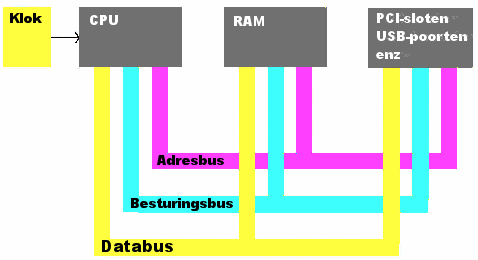
 3.3.4. Input/outputbussen
3.3.4. Input/outputbussen
Er bestaan 4 soorten I/O bussen:
- ISA-bus
De ISA-bus is 16 bit breed en daardoor traag. Hij wordt vrijwel niet meer gebruikt.
- PCI bus
PCI is tegenwoordig de standaard.
De afkorting staat voor Peripheral Component Interconnect.
PCI is een 32 bit systeem, maar in de praktijk functioneert het als een 64 bit bus.
De PCI-sloten delen een verbinding naar de processor en naar het geheugen. Het is een 33 MHz-versie, en daardoor is de snelheid
van deze verbinding (de "PCI bus") 132 Mb per seconde.
Vrijwel alle huidige uitbreidingskaarten zijn van het type PCI.
Als je een PCI-kaart in een vrij slot steekt, en je doet de computer aan, dan gebeurt de configuratie automatisch.
Dit principe wordt Plug and Play (PnP) genoemd.
Meestal heb je 3 of 4 sloten (meestal wit) op het moederbord waar je uitbreidingskaarten in kunt plaatsen.

- AGP-slot
AGP staat voor Accelerated Graphics Port:
het is een 66 MHz PCI bus die speciaal is ontworpen voor grafische kaarten, meestal is hij donkerbruin.
De PCI-bus is niet in staat de snelheid van videokaarten bij te houden en daarom heeft men daarvoor een speciale bus ontworpen.
De AGP-bus is twee keer zo snel als de PCI-bus, en hij de deelt de verbinding naar de processor en naar het geheugen niet met andere
apparaten.
- PCI-Express
PCI-Express is een seriële aansluiting, terwijl PCI en AGP beide parallel zijn.
Er kunnen PCI-Express aansluitingen van verschillende snelheden gemaakt worden, er zijn PCI-Express x1, x2, x4, x8, x12, x16 en x32
slots mogelijk.
Op moederborden vind je tegenwoordig meestal een PCI-Express x16 aansluiting voor de videokaart, deze zorgt voor een bandbreedte
van 4 Gigabyte per seconde.
 3.3.5 Verbinding met interne opslagmedia
3.3.5 Verbinding met interne opslagmedia
Er zitten ook interfaces op het moederbord voorzien om de verbinding te leggen met de verschillende opslagmedia zoals harde schijf, cd-rom enz.
Hier onderscheiden we drie soorten: de IDE interface (ook wel ATA genoemd), de SCSI interface, en de SATA.
- IDE interface
IDE staat voor Integrated Drive Electronics, en het wordt
ook wel ATA genoemd (dat komt van Attachment Interface)
Deze interface is vrij eenvoudig omdat controller op de harde schijf zelf zit.
De harddisk wordt met een 40-polige platte kabel (of IDE-kabel) aangesloten op het moederbord.
Een nieuwere versie, de EIDE, is met een 80-aderige flat-cable uitgerust, en heeft met 133 MB/s de grens van het haalbare bereikt.

De IDE-kabel verbindt het moederbord met een diskette station, een harde schijf, een cd-rom, een CD-writer of een DVD.
Op een IDE-interface kunnen twee apparaten worden aangesloten, die worden master en slave genoemd.
De Master is het apparaat (bijv. een harde schijf) dat op het uiteinde van de kabel zit, en de slave is het apparaat (bijv. een CDROM)
dat in het midden van de kabel bevestigd is.
Hieronder zie je een harde schijf op het einde van een IDE-kabel.

- SCSI interface
SCSI is de afkorting van
Small Computer Systems Interface (spreek SCSI uit als skoezi)
Deze interface is méér dan alleen maar een verbinding tussen het moederbord en de harde schijf, er kunnen ook andere randapparaten op
aangesloten worden.
Daarom wordt dit systeem enkel gebruikt bij grotere computers en servers, die uiterst snel moeten werken, want het is behoorlijk duur.
- SATA
Seriële ATA. De snelheid van dit type is hoger dan die van de gewone ATA, het kan een overdrachtsnelheid tot 150 MB/s halen.
Bij ATA heb je platte brede kabels, bij SATA heb je "gewone" 7-aderige kabels.
SATA is ook nog gemakkelijker te installeren, je hebt niets te maken met master, slave en jumpers.
 3.3.6 Uitbreidingskaarten
3.3.6 Uitbreidingskaarten
Er zitten altijd een aantal lege slots op het moederbord, waarin uitbreidingskaarten geplaatst kunnen worden.
Je hebt verschillende uitbreidingskaarten:
- Videokaart
Vooral als je veel spelletjes speelt is een goede videokaart belangrijk. Een bekend type driver voor beeldschermen is S3.
- Geluidskaart
Tegenwoordig worden geluidskaarten standaard op het moederbord aangebracht zodat er geen aparte interface meer nodig is.
De nieuwste geluidskaarten zijn ontworpen voor PCI sloten.
Op de geluidskaart is altijd een klein kabeltje voorzien dat verbonden kan worden met de CD speler die in de pc ingebouwd zit.
- Fax-modem kaart
Meestal wordt er ook een modem ingebouwd in de computer, hoewel dat niet gebruikt wordt
als er m.b.v. ADSL of via de kabel geïnternet wordt.
- Netwerkkaart (ook wel NIC genoemd)
Je hebt netwerkkaarten voor een zogenaamd 802.3 netwerk, dan kan er een UTP-kabel op worden aangesloten.
Je hebt ook netwerkkaarten voor een zogenaamd 802.11 netwerk, dat is voor een wireless netwerk.
- MPEG-2 kaart
Een MPEG-kaart is nodig voor het afspelen van video met MPEG-compressie.
- 3D-kaarten
3D-kaarten zijn speciaal ontworpen om zware 3D-toepassingen, zoals 3D-spelletjes uit te voeren. Hiervoor zijn zware berekeningen nodig waar
de gewone processoren niet echt geschikt voor zijn.
- Video capture kaarten
Met deze kaarten kan video opgenomen worden op de computer. Dit kan rechtstreeks van
TV, video of analoge videocamera. De kaart zorgt voor het omzetten van het analoge beeld naar een digitaal beeld.
Hiermee kun je ook video's monteren.
 3.3.7. Chipset, DMA en Busmaster
3.3.7. Chipset, DMA en Busmaster
Naast de microprocessor en zijn systeembussen zijn er een aantal
ondersteunende chips nodig om de computer vlot te laten werken.
Deze ondersteunende chips horen bij elkaar en worden daarom chipset of Bridge (northbridge en southbridge) genoemd
De chipset zorgt voor de verbinding tussen de processor en de rest van de computer. Zo bepaalt de chipset o.a. hoe snel de gegevens van de
harde schijven en van het RAM-geheugen bij de processor komen.
Intel produceert bv. de i875-chipset.

Bij DMA of Direct Memory Access worden
gegevens van de harde schijf naar geheugenadressen geschreven buiten de processor om.
Daardoor krijgt de processor minder te verwerken en kan het computersysteem sneller werken.
De busmaster-technologie is een moderne variant op DMA.
De busmaster zorgt ook voor snellere toegang tot de harde schijf en cdrom zonder gebruik te maken van de processor.
 3.3.8 Poorten
3.3.8 Poorten
Een poort is de verbinding met de buitenwereld.
Via een poort kan de computer gegevens uitwisselen met andere apparaten, zoals toetsenbord, muis, printer.
De poorten zijn aan de buitenkant van de computer te herkennen aan de pinnetjes en de gaatjes.
Poorten met pinnetjes heten ook wel mannetjes, die met gaatjes
heten vrouwtjes.
Er zijn verschillende soorten:
- parallelle poort
Hier worden acht bits naast elkaar tegelijk verstuurd. Deze poort wordt meestal gebruikt voor een printer en
een scanner.
Programma's die een printer gebruiken, verwijzen hiernaar als LPT1 of LPT2.
Je kunt via deze poort ook gegevens naar externe randapparaten (CDROM, Zip drive, scanner) en zelfs
naar een andere computer sturen over een parallelle kabel.
Zoals je merkt op de afbeelding is de connector van de parallelle poort 'vrouwelijk', dit in tegenstelling tot de seriële poort.

De parallelle kabel of printerkabel bevat een twintigtal draden, waarvan er 8 dienen voor
het doorsturen van data (er kunnen dus 8 bits, dat is 1 byte, tegelijkertijd verstuurd worden).
De andere draden dienen voor controlesignalen.
- Seriële poort
Deze wordt ook wel de COM-poort genoemd.
De gegevens worden hier bit voor bit doorgestuurd.
Een extern modem of soms de muis zijn op de computer aangesloten via een seriële poort. Deze poort wordt soms ook
wel RS-232C-poort genoemd.

De seriële kabel bevat 9 draden, slechts 2 draden dienen voor de uitwisseling van gegevens (één voor het zenden, en één voor
het ontvangen).
- PS/2 poort
Dit zijn poorten die dienen voor de aanlsuiting van het toetsenbord en de muis.
Je kunt ze herkennen aan de ronde vorm, zie bij 1 in de figuur onderaan. Een muis kun je ook aansluiten op een gewone seriële poort.
- USB-poort
USB is de afkorting van Universal Serial Bus
Dit is de nieuwe standaard voor interface voor randapparaten als toetsenbord, muis, printer, scanner, enz.
Het zijn rechthoekige poorten, zie bij 2 in de figuur onderaan.
Door het gebruik van één soort stekker wordt het aansluiten van nieuwe apparatuur
vereenvoudigd. Bovendien kunnen verbindingen doorgelust worden.
Er kunnen op deze manier maximaal 127 apparaten worden aangesloten m.b.v. een plat stekkertje (zie de foto hieronder).
De data-snelheid via een USB-2 poort is 200 Mbps, via een oudere USB-1 poort 12 Mbps.

- FireWire Bus
Dit is een hoge snelheidsverbinding om apparaten te verbinden met de PC, FireWire is vergelijkbaar met USB maar sneller en duurder.
-
Tot slot een foto met verschillende poorten:
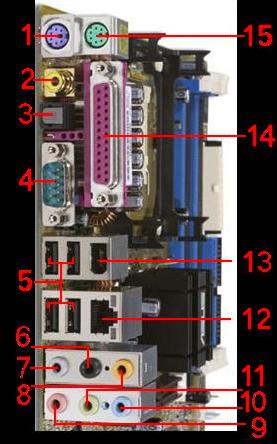
| 1. |
Een PS/2-poort voor het toetsenbord (IBM heeft deze stekker het eerst toegepast in de Personal System 2 computer, vandaar PS/2-poort) |
| 2. | aansluiting voor de tv |
| 3. | aansluiting voor geluid |
| 4. | Com-poort of seriële poort |
| 5. | USB-poorten |
| 6 t/m 11 | geluidspoorten |
| 12. | Ethernet-poort, aansluiting voor het netwerk |
| 13. | Fire Wire-poort (net zoiets als USB, maar dan sneller) |
| 14. | Parallele poort of Printer-poort voor de printer of de scanner |
| 15. | PS/2-poort voor de muis |



|